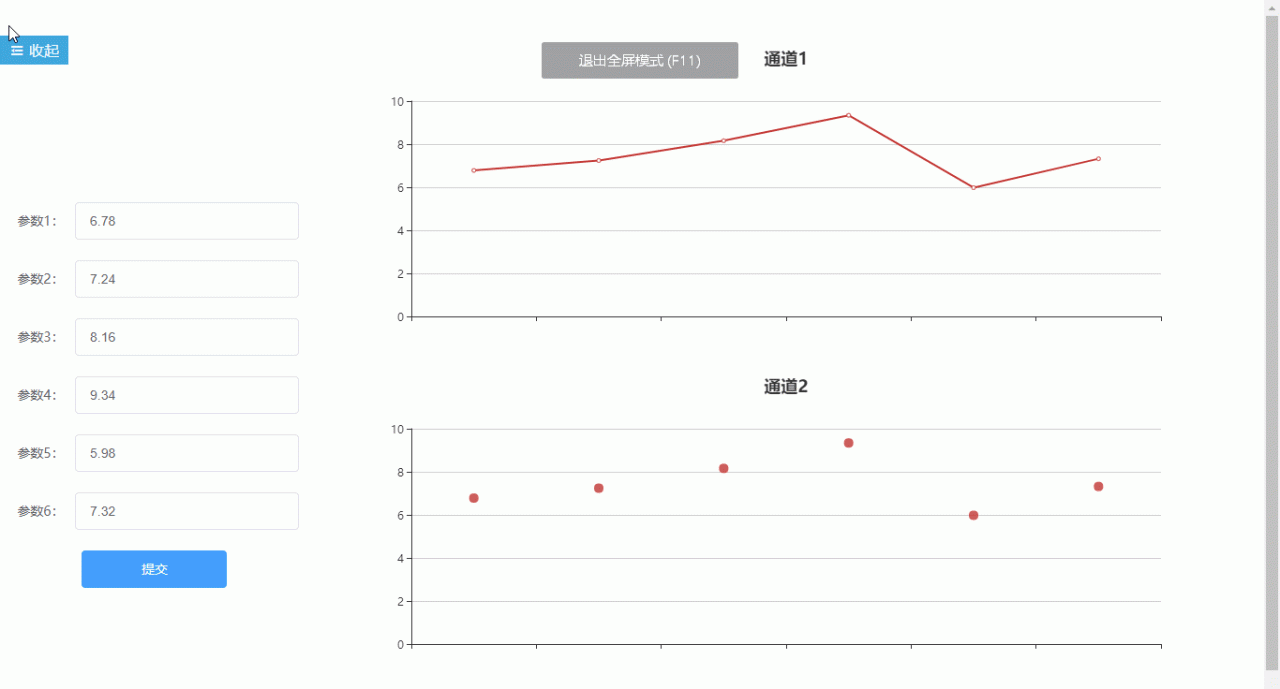随着高像素手机的普及以及 5G 的到来,除了过往摄影爱好者有搭建 NAS 的需求,越来越多的家庭和中小公司也纷纷搭建自己的 NAS 存储数据。
搭建了 NAS ,UPS 不间断电源几乎是一个必备的设备,NAS 中处于读写状态的硬盘来说,意外断电不单单会对数据安全形成安全隐患,更有可能直接损坏硬盘。
这里以 “群晖 DS918+” 和 “APC BK650M2-CH” 两款热销产品说起:当 UPS 设备在电量不足的情况下开始运行时,NAS 系统会默认进入安全模式,NAS 进入安全模式时,它会停止所有服务并卸载卷,以避免数据丢失,并在 UPS 设备消耗完电力后安全关机。您还可以指定断电发生后多久让 Synology NAS 进入安全模式,如果 UPS 设备在指定时间之前电量已不足,系统会立即进入安全模式。Synology NAS 在安全模式关闭的情况下,如果您已启用断电后自动重启选项,则在供电恢复时它会自动开启。
详细操作如下:
一、群晖 NAS 和 APC 线缆连线
APC BK650M2-CH,随机有两根线缆。
1)一根输入电源线,三口插头插在 APC UPS 上,插头插入 市电 插孔 中。
2)一根USB转RJ50通讯线,网口插入 APC UPS 的 数据通讯口,USB口 插入 群晖 NAS 上。
3)群晖 NAS 电源线,插入 APC UPS 面板上防浪涌插座上。
二、群晖 NAS 配置
1)群晖 NAS “主菜单” -> “控制面板” -> “硬件和电源”。
2)“常规” 选显卡,勾选 “电力故障排除后自动重新启动”。
3)“不断电系统” 选项卡,勾选 “启动 UPS 支持”,勾选其下的 “DiskStation 进入 '安全模式' 之前的等待时间”(可以设置10分钟)、“当系统进入安全模式时将不断电系统关机”。
三、测试
APC BK650M2-CH 这款 UPS 支持和群晖 NAS 通信,能够在意外停电之后及时通知 NAS 进入安全模式关机,当市电恢复后,可自动启动 群晖 NAS DS918+,以确保数据安全和硬件设备安全。
1)步骤一、二完成的情况下(此时,在群晖 NAS “主菜单” -> “控制面板” -> “硬件和电源” -> “不断电系统” 选项卡,点击按钮 “设备信息” 状态显示为 “已联机”)。
2)拔掉 APC UPS 与 市电 之间的电源线(此时,在群晖 NAS “主菜单” -> “控制面板” -> “硬件和电源” -> “不断电系统” 选项卡,点击按钮 “设备信息” 状态显示为 “供电中”,群晖 NAS 上有 消息:连接到 NAS 的不间断电源系统设备已进入电池供电模式)。
3)十分钟后(步骤二设置的),群晖 NAS 自动会进入安全模式,将无法访问 (在群晖 NAS 上有 消息:连接到 NAS 的UPS 电量不足)。
4) APC UPS 连上市电,群晖 NAS 自动启动后恢复访问(此时,在群晖 NAS 上有 消息:NAS 已连接到 UPS)。
另,
PC 连接 ACP UPS 后,像是给电脑加了块电池,有点像笔记本内置电池的感觉,也能解决意外断电后电脑还可以再使用一段时间,以将文件储存后把电脑安全关机。
但这样显然是不够的,因为仍然有发生意外的可能性,毕竟 UPS 带来的额外备电是有时效的,一台高性能的台式电脑也只能够带来几分钟的续航而已。
所以为了更人性化的体验,APC 有一款命名为 PowerChute 的随机自动关机软件,能够实现全面电源和能效自动管理的功能。
还有需要注意的是,如果没有将电脑的电源接入 UPS 即便下载后也是无法进行安装的。
原文链接:https://blog.csdn.net/JohnnySun2015/article/details/105638507?ops_request_misc=%257B%2522request%255Fid%2522%253A%2522aa12236aa9454c78c4ab08b97207d677%2522%252C%2522scm%2522%253A%252220140713.130102334.pc%255Fblog.%2522%257D&request_id=aa12236aa9454c78c4ab08b97207d677&biz_id=0&utm_medium=distribute.pc_search_result.none-task-blog-2~blog~first_rank_ecpm_v1~times_rank-29-105638507-null-null.nonecase&utm_term=%E7%BB%BF%E8%81%94nas